유튜브 동영상 화질은 현재 연결된 네트워크 상태에 따라서 자동으로 조정됩니다. 연결 상태가 괜찮다면 평소 보는 화질로 재생되겠지만, 별로 좋지 않다면 낮은화질로 재생됩니다.
낮은 화질로 재생되면 바로 높은 화질로 변경해서 시청하는데, 이런 작업없이 원하는 화질로 고정해서 유튜브를 이용할 수 있습니다.
유튜브 동영상 화질 고정
스마트폰 유튜브 화질 고정은 유튜브 앱으로 가능하며, PC의 경우 확장프로그램을 이용하여 화질 고정할 수 있습니다.
화질 고정할 때 너무 높은 화질로 하면 영상이 끊기는 경우가 생길 수 있으니 끊김 없이 볼 수 있는 화질을 선택하는 것이 중요합니다. 그리고 화질이 높으면 그만큼 데이터가 소모되는 점 참고하세요.
모바일
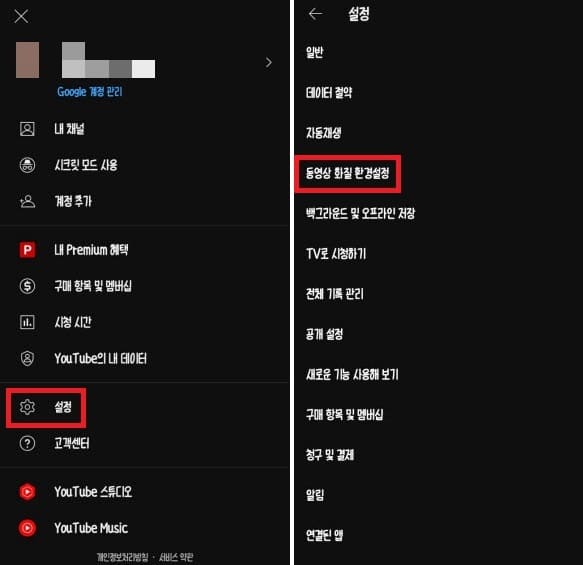
유튜브 앱 실행하고, 프로필 → 설정 → 동영상 화질 환경설정 클릭합니다.
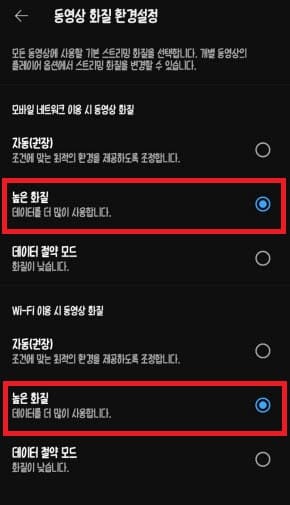
높은 화질을 선택해주시면 영상을 볼 때 높은 화질로 볼 수 있는데, 영상 재생 후 화질을 확인해보면 720p화질인 것을 확인할 수 있습니다.
그리고 모바일 네트워크 또는 와이파이 둘다 높은 화질로 해도 상관없지만, 모바일 네트워크의 경우 높은 화질로 설정해서 보지만, 네트워크 상태에 따라 끊기는 상황이 생길 수 있어서, 자동(권장)으로 설정해도 됩니다.
자동(권장)으로 하게 되면 네트워크 상태에 따라 화질이 조정되지만 영상 끊김없이 시청 가능하며, 네트워크 상태가 좋다면 당연히 높은 화질로 재생된다는 점 참고하세요.
PC
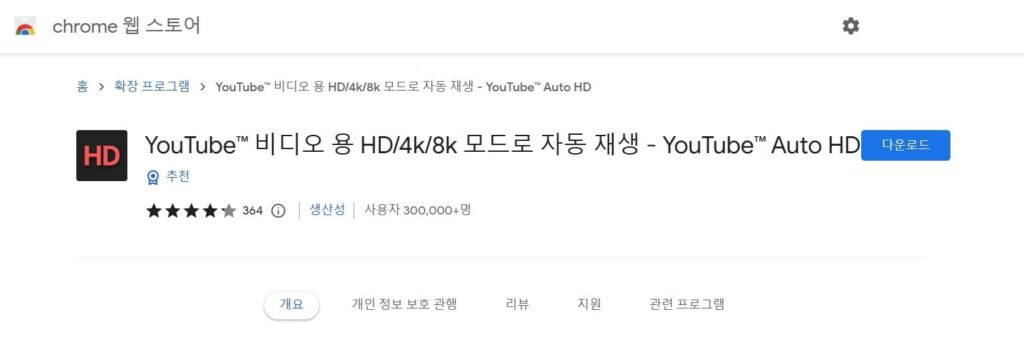
PC의 경우 랜선을 연결해서 이용하기 때문에 높은 화질로 고정해도 상관없습니다. 하지만 너무 높은 화질로 하면 끊김이 생길 수 있습니다.
PC 유튜브의 경우 설정에서 화질 선택하는 설정이 없기 때문에 확장프로그램을 이용하셔야 합니다. 크롬 웹스토어에서 YouTube auto HD라고 검색하셔서 사진과 같은 확장프로그램을 찾아 추가해주시면 됩니다.
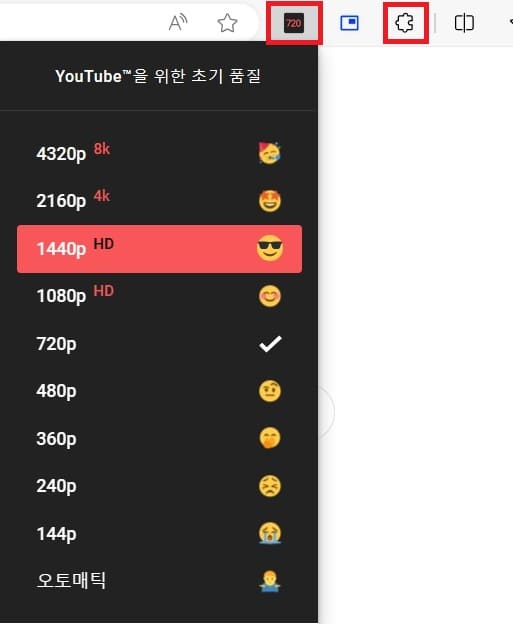
확장프로그램 설치 완료되면, 유튜브 화질 선택할 수 있는 창이 나타납니다. 여기서 원하는 화질을 선택하시면 유튜브 동영상 화질이 선택한 화질로 재생됩니다.
1080p 화질까지는 끊김 없이 재생되는 것 같지만 그 이상의 화질은 컴퓨터 사양이나 인터넷 상태에 따라 한 번씩 끊기는 일이 생기니, 적당한 화질로 선택하는 것이 좋습니다.
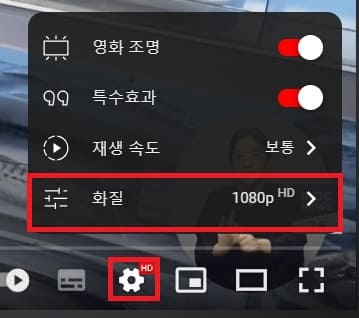
선택하고, 유튜브 영상 아무거나 재생한 다음에 영상 화면에 보이는 설정 버튼을 눌러 화질을 보면 선택한 화질로 재생되고 있는 것을 확인할 수 있습니다. 만약 선택한 화질이 아니라면 새로고침을 하시면 적용됩니다.